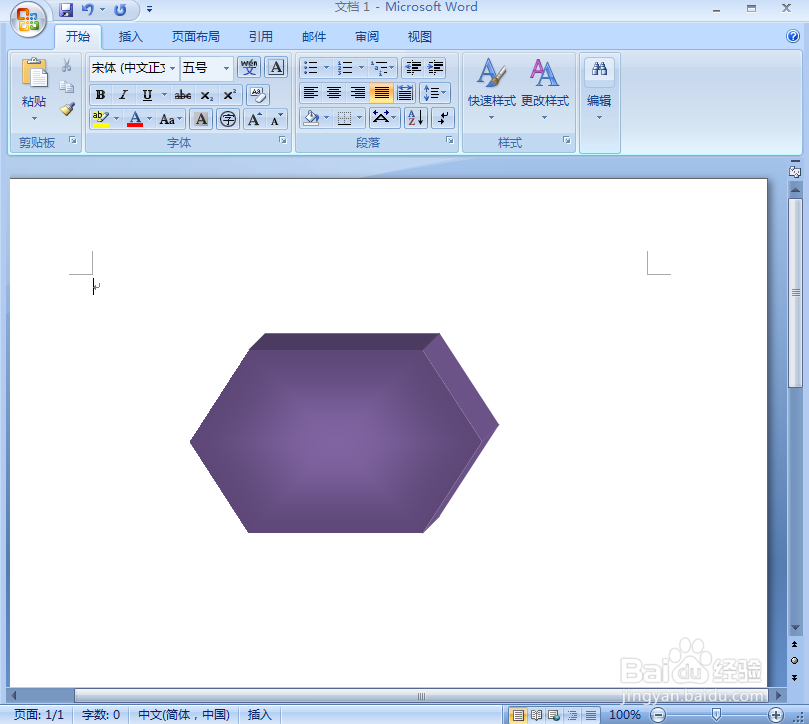1、打开word2007,进入其主界面;
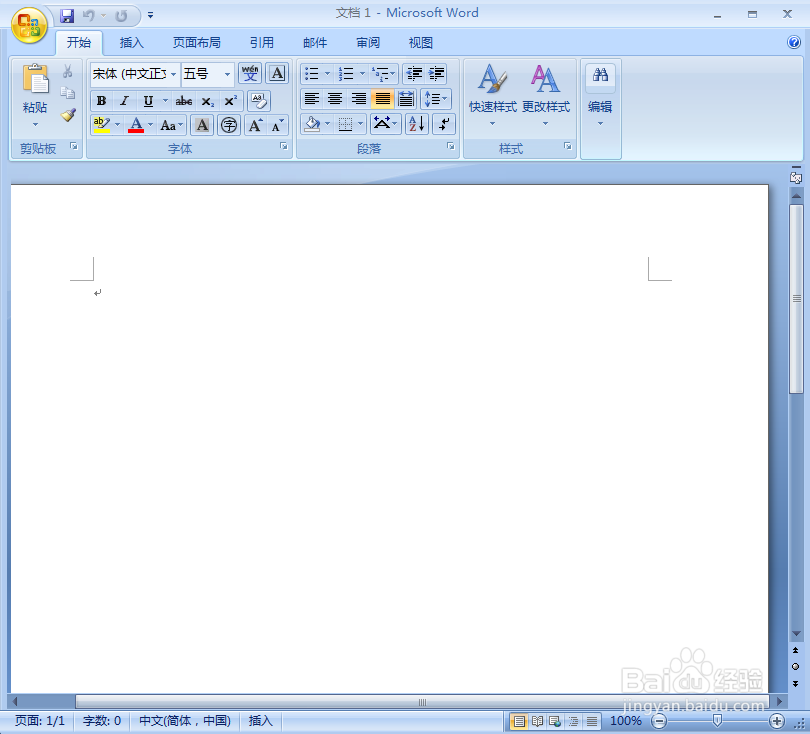
2、点击插入,选择形状工具中的准备流程图;
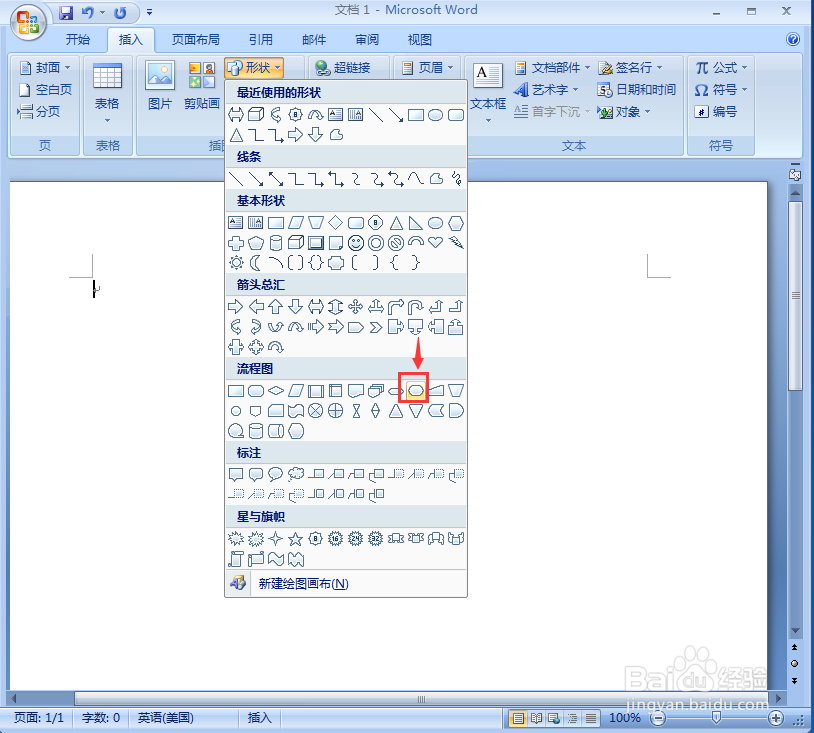
3、按下鼠标左键不放,拖动鼠标,画出一个准备流程图;
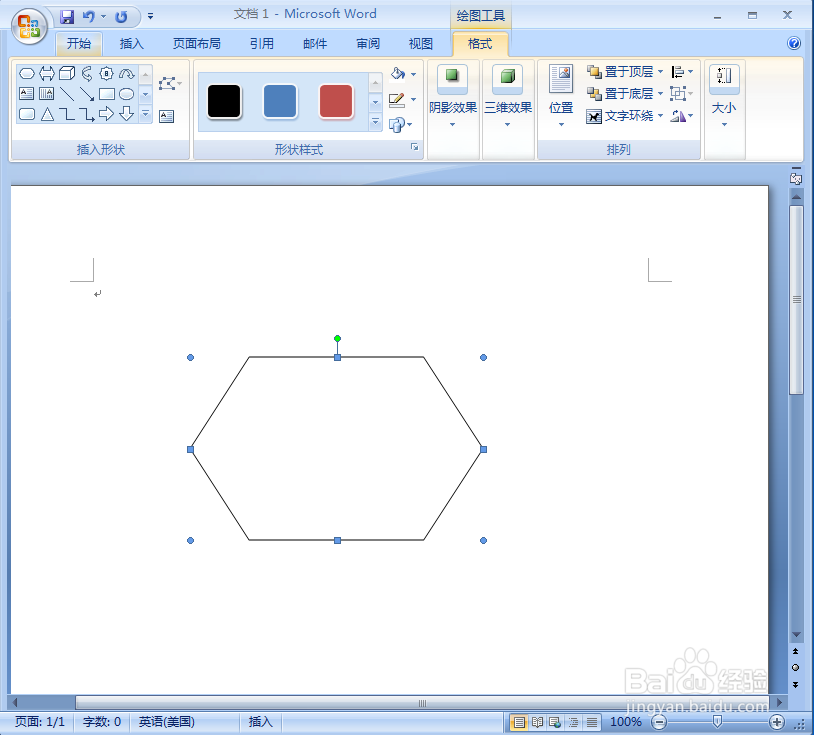
4、点击形状样式下的其他;
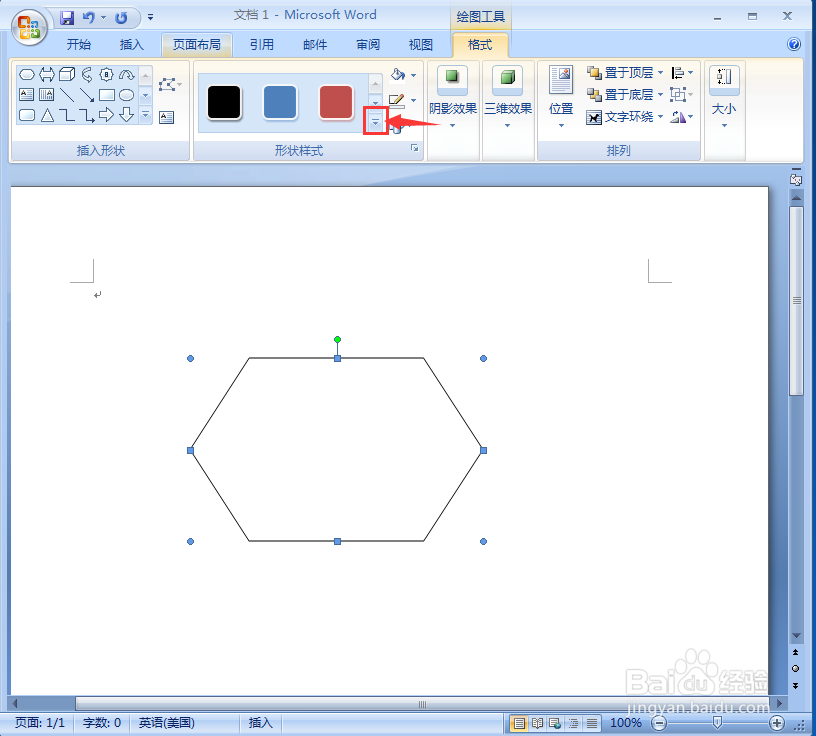
5、选择紫色中心渐变;

6、点击三维效果,添加三维样式1;
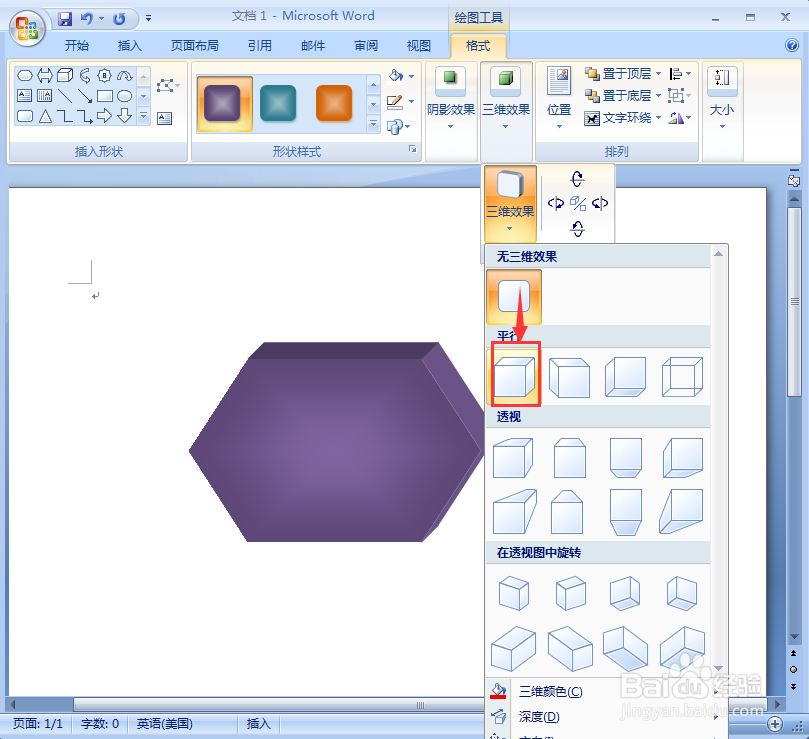
7、我们就给准备流程图添加上了紫色渐变三维样式。
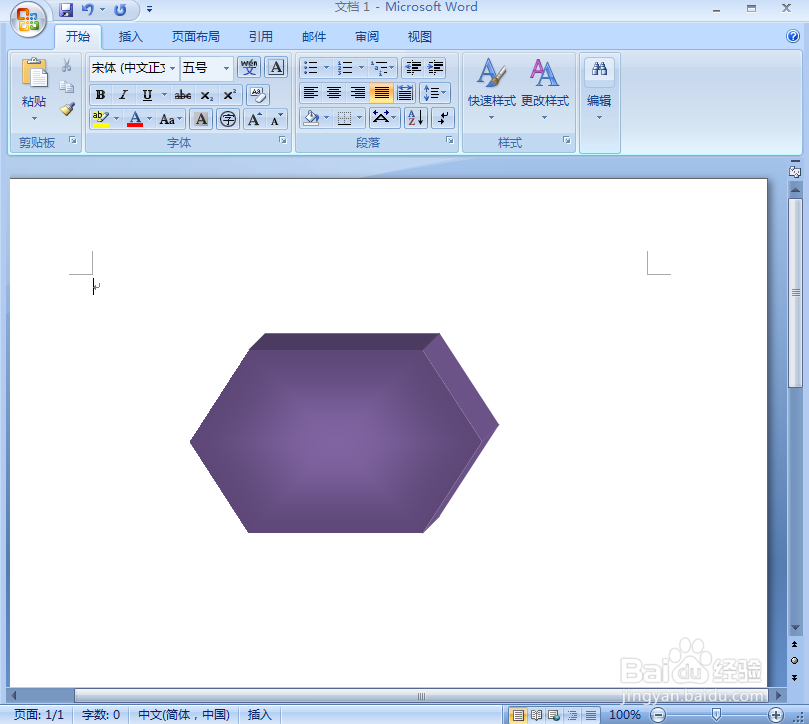
1、打开word2007,进入其主界面;
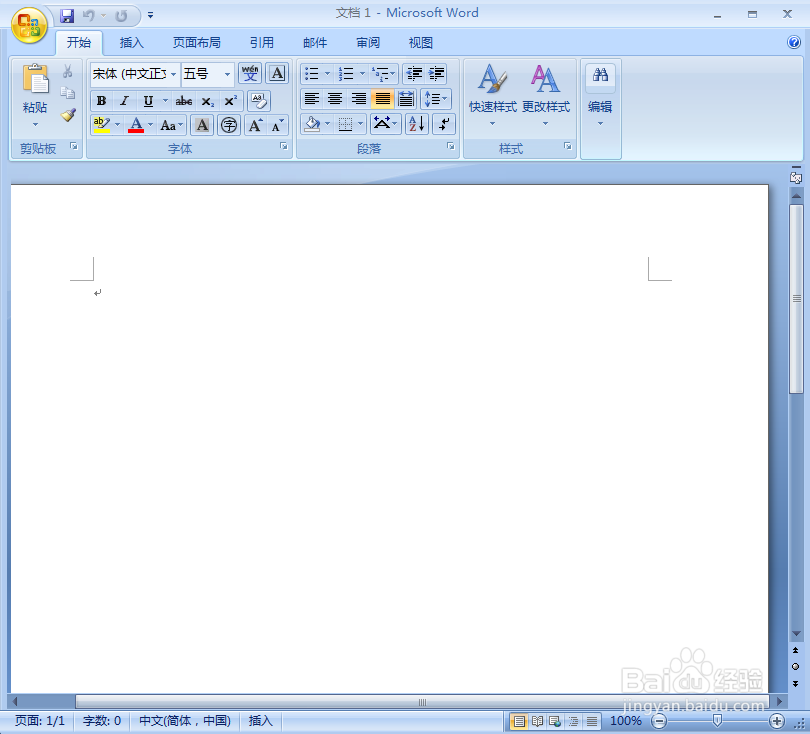
2、点击插入,选择形状工具中的准备流程图;
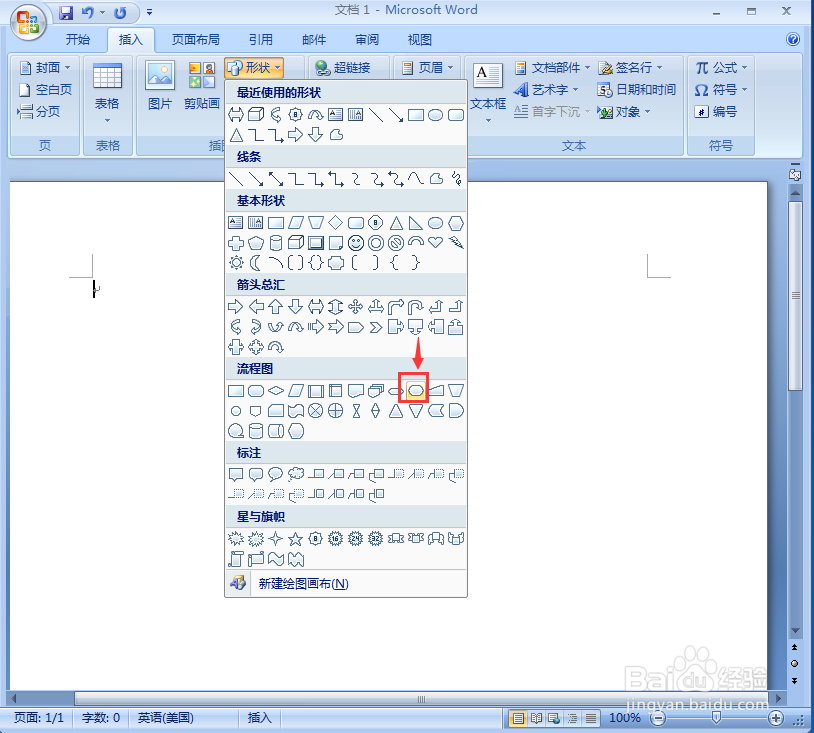
3、按下鼠标左键不放,拖动鼠标,画出一个准备流程图;
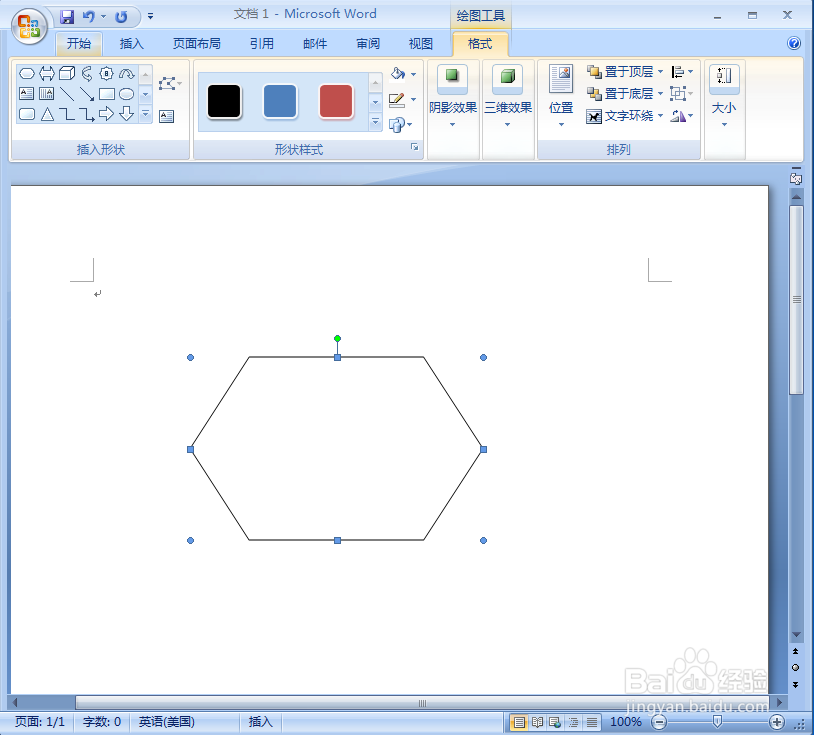
4、点击形状样式下的其他;
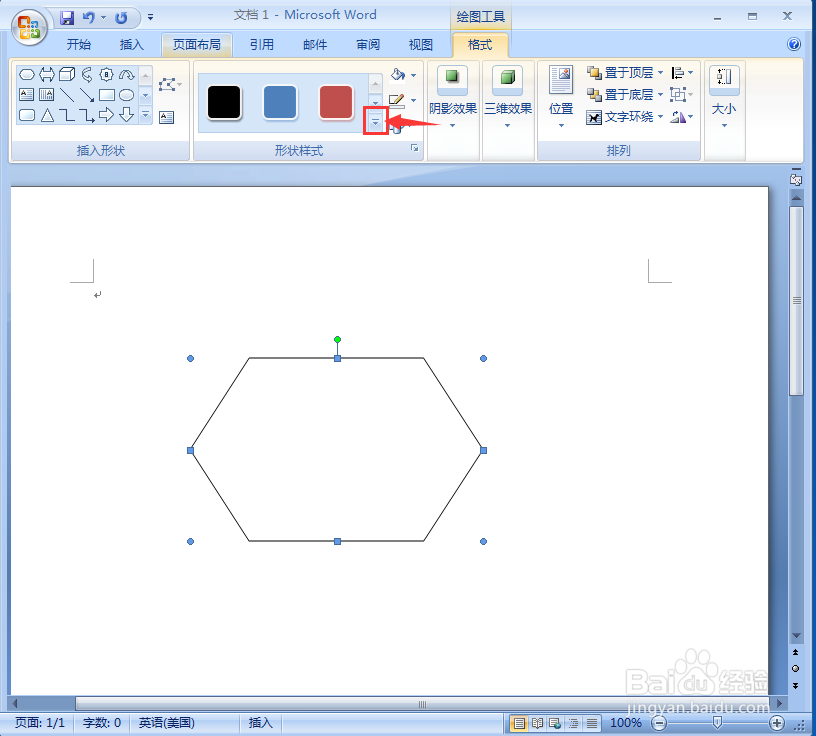
5、选择紫色中心渐变;

6、点击三维效果,添加三维样式1;
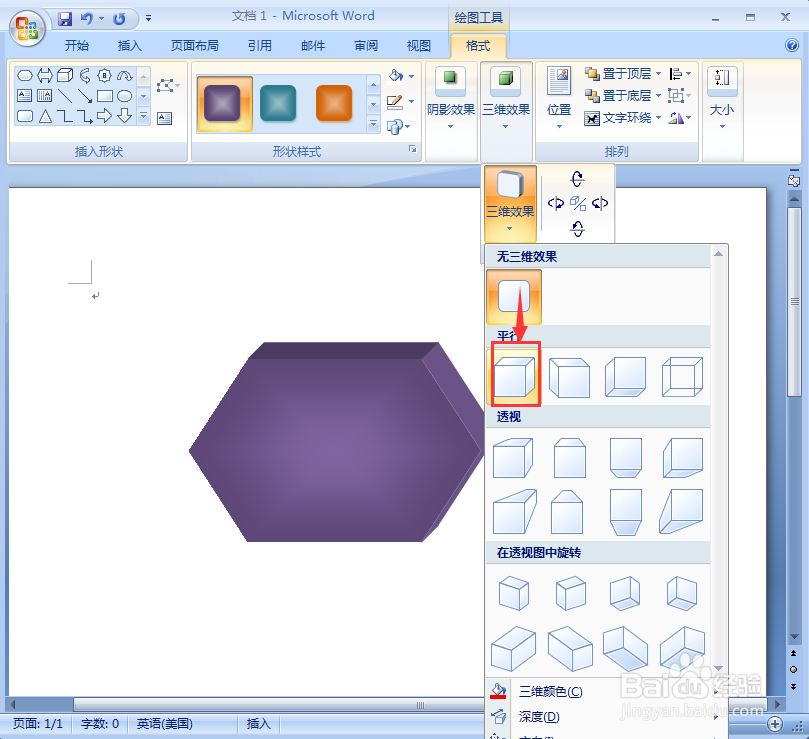
7、我们就给准备流程图添加上了紫色渐变三维样式。